Microsoft Office Wordi tekstitöötlusprogramm pakub kasutajatele dokumentidega töötamiseks lihtsat ja intuitiivset liidest. Pärast selle lihtsusega harjumist satuvad kasutajad mõnikord põhitoimingute täitmisel kängu. Näiteks ei saa kõik kohe aru, kuidas Wordist päiseid ja jaluseid eemaldada.
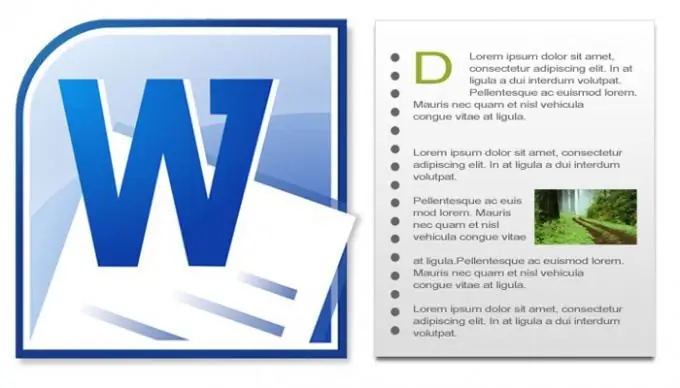
Vajalik
tekstiprotsessor Microsoft Office Word 2007 või 2010
Juhised
Samm 1
Laadige redigeeritav dokument Wordi ja minge tekstitöötluse menüü vahekaardile Lisa. Laiendage käsurühma "Päised ja jalused" rippmenüüd "Päis". Selles on vaja teist käsku alt - "Eemalda päis". Valige see ja esimesel tiitellehel kaob see väli.
2. samm
Kui lehe allservas on ka jalus, avage menüüsse allpool oleva rea juures asetatud rippmenüü, valige selles sama üksus - "Eemalda jalus". Nendest kahest toimingust võib piisata, et tekstiredaktor eemaldaks kõik päised ja jalused mitte ainult esimeselt lehelt, vaid kogu dokumendis. Kui see juhtub, võib toimingut lugeda lõpetatuks, vastasel juhul jätkake järgmise sammuga.
3. samm
Sirvige dokumenti teisele lehele ja klõpsake sellel ükskõik kus. Seejärel korrake esimest sammu, kui sellel lehel on päis, ja teist, kui on ka jalus. Nii eemaldate kogu dokumendi paarisarvulistelt lehtedelt mõlemad päised ja jalused. Fakt on see, et Microsoft Word võimaldab teil paaris-, paaritu- ja tiitellehele eraldi paigutuse seada. Ülalkirjeldatud sammudega olete vabastanud sellest kujunduselemendist ühe tiitellehe ja kõik paarisarvulised lehed. Kui seda võimalust kasutati redigeeritava dokumendi loomisel täielikult, peate külastama järgmist, paaritu lehte.
4. samm
Minge dokumendi kolmandale või mõnele muule paaritu lehele ja korrake esimese ja teise sammu toiminguid.
5. samm
Ärge unustage dokumenti koos muudatustega salvestada - on väga pettumusttekitav, kui järgmine kord dokumendi tekstitöötlusse laadimisel avastate, et kõiki neid lihtsaid, kuid täiesti loomingulisi manipuleerimisi tuleb uuesti korrata.






